这次教程的主要以暖色调为主。然后以淡和柔为主。尽量把色调向暖靠近。色调比较偏绿。柔和的亮度要适当调整好。避免色彩太淡或太明显。
【 tulaoshi.com - PS教程 】


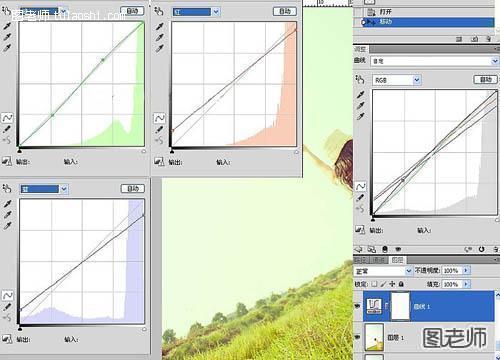
第二步:菜单栏—图像—调整—曲线(创建曲线调整图层)—参数如上图
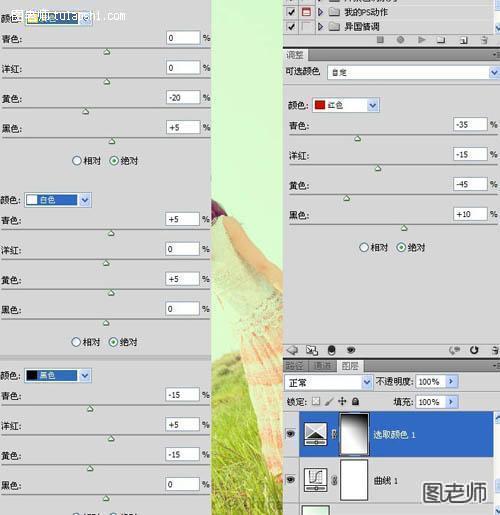

第四步:盖印图层—新建图层(空白透明层)—选中魔术棒抠选气球—设置画笔大小—涂抹气球—添加色彩。


第六步:菜单栏—图像—调整—曲线(提高照片整体明亮)。



来源:http://www.tulaoshi.com/n/20120806/2728.html
看过《PS色调 制作暖色调美女效果图》的人还看了以下文章 更多>>